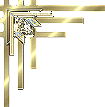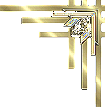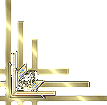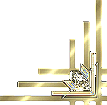Это цитата сообщения MONI4KA Оригинальное сообщение
СМАЙЛИКИ, АНИМАШКИ...
 [показать]
[показать] Это каосы!
 [показать]
[показать] [показать]
[показать] [показать]
[показать] [показать]
[показать] [показать]
[показать] [показать]
[показать] [показать]
[показать] [показать]
[показать] [показать]
[показать] [показать]
[показать] [показать]
[показать] [показать]
[показать] [показать]
[показать] [показать]
[показать] [показать]
[показать] [показать]
[показать] [показать]
[показать] [показать]
[показать] [показать]
[показать] [показать]
[показать] [показать]
[показать] [показать]
[показать] [показать]
[показать] [показать]
[показать] [показать]
[показать] [показать]
[показать] [показать]
[показать] [показать]
[показать] [показать]
[показать] [показать]
[показать] [показать]
[показать] [показать]
[показать] [показать]
[показать] [показать]
[показать] [показать]
[показать] [показать]
[показать] [показать]
[показать] [показать]
[показать] [показать]
[показать] [показать]
[показать] [показать]
[показать] [показать]
[показать] [показать]
[показать] [показать]
[показать] [показать]
[показать] [показать]
[показать] [показать]
[показать] [показать]
[показать] [показать]
[показать]Это цитата сообщения MONI4KA Оригинальное сообщение
БИГБАР
ТАКИХ ПОДОБНЫХ УРОКОВ У НАС ЕСТЬ ВОТ В ЭТОМ СООБЩЕСТВЕ, ДОБРО ПОЖАЛОВАТЬ !!! СМОТРИМ ТУТ ОСТАЛЬНЫЕ УРОКИ СООБЩЕСТВА
|
Это цитата сообщения MONI4KA Оригинальное сообщение
Кнопка LiveInternet для Picasa
| СПАСИБО ЗА ИНФУ ValeZ  [показать] [показать] [показать] [показать] [показать] [показать]
Одно удовольствие:) Потом можно зайти в "Я фотограф" и опубликовать фотографии в своем дневнике или же не опубликовывать, а просто дать ссылку на фотки тем, кому они нужны. Единственное ограничение - посмотреть смогут только зарегистрированные. Хотя, как показывает популярность закрытых социальных сетей, это имеет и свои плюсы. Лично протестировал, делюсь радостью, все работает и в лучшем виде, так что пробуйте и делитесь радостью со своими друзьями. Фотки которые залил не буду пока показывать, они плоховато сосканированы, как пересканирую - так и закачаю заново и покажу во всей красе:) PS а еще я вчера ночью сдруживал liveinternet с замечательной программой opera mini, как будет чем похвастаться - похвастаюсь:) PPS прошу прощения за изначально неверную ссылку. Вот инструкция, как добавить кнопку в Picasa.  [показать] [показать] [показать] [показать] [показать] [показать] |
Это цитата сообщения MONI4KA Оригинальное сообщение
глитеры, берём в цитатник=)))))))))
 [показать]
[показать] [показать]
[показать] [показать]
[показать] [показать]
[показать] [показать]
[показать] [показать]
[показать] [показать]
[показать] [показать]
[показать] [показать]
[показать] [показать]
[показать] [показать]
[показать] [показать]
[показать] [показать]
[показать] [показать]
[показать] [показать]
[показать] [показать]
[показать] [показать]
[показать] [показать]
[показать] [показать]
[показать] [показать]
[показать] [показать]
[показать] [показать]
[показать] [показать]
[показать] [показать]
[показать] [показать]
[показать] [показать]
[показать] [показать]
[показать] [показать]
[показать] [показать]
[показать] [показать]
[показать] [показать]
[показать] [показать]
[показать] [показать]
[показать] [показать]
[показать] [показать]
[показать] [показать]
[показать] [показать]
[показать] [показать]
[показать] [показать]
[показать] [показать]
[показать] [показать]
[показать] [показать]
[показать] [показать]
[показать] [показать]
[показать] [показать]
[показать] [показать]
[показать] [показать]
[показать] [показать]
[показать] [показать]
[показать] [показать]
[показать] [показать]
[показать] [показать]
[показать] [показать]
[показать] [показать]
[показать] [показать]
[показать] [показать]
[показать] [показать]
[показать] [показать]
[показать] [показать]
[показать]Это цитата сообщения MONI4KA Оригинальное сообщение
программки
|
Это цитата сообщения Ах_какая_женщина Оригинальное сообщение
Налетай, полезности разбирай!
Где искать фоновые картинки?
AndryM : спасибо!
Это цитата сообщения MONI4KA Оригинальное сообщение
При помощи Pen Tool рисуем девочку и красим кистью
| Начнемс. 1. Создаем новый документ. Выбираем Пен тул  [показать] [показать] И настройки -  [показать] [показать]2. Кликните на документе. Поставьте точку начала рисунка.  [показать] [показать]Кликните и в другом конце. Как на рисунке.  [показать] [показать] [показать] [показать]Удерживайте Ctrl и кликните по центру линии. И растяните в стороны. Должно получиться примерно так:  [показать] [показать]3. Вернитесь в панель Shape (где хранится векторная обводка), клините правй кнопкой мыши и нажмите Stroke path, в настройках указываем simulate pressure. (Диаметр линии и цвет настраиваются в настройках самой кисти (Brush)).  [показать] [показать]4. Теперь приступаем к обводке девочки. Открываем ваш эскиз. включаем Pen tool, создаем новый слой, устанавливаем прозрачнсть на 50% и обводим все нужные линии.  [показать] [показать]  [показать] [показать] [показать] [показать]Вы можете прорисовывать лицо на отдельном слое, волосы на отдельном и т.д.  [показать] [показать]5. Когда вы закончите обводку, у вас получится 4 слоя - волосы, лицо, тело и цветок.  [показать] [показать]Теперь приступим к раскрашиванию нашего шедевра )) 1. Передвиньте слой с макетом на самый верх в панели слоев, и установите режим multiply 2. Используйте для раскраски кисть. Установите прозрачность на 50%. Раскрашиваем глаза синим цветом, или любым другим;)  [показать] [показать]3. Раскрашиваем тело и лицо: создайте новый слой, поместите его над слоем с эскизом (обрисовкой). Установите режим смешивания multiply для этого слоя, выберите цвет для лица и кожи. Автор использовал #FFE4B8 #FFDCAD #FCC283 #EDA14F Используйте |
Это цитата сообщения MONI4KA Оригинальное сообщение
Блюда из мяса и субпродуктов
|
Всего рецептов: 1735
Страницы: первая
Это цитата сообщения MONI4KA Оригинальное сообщение
С дневника djinjik - ЭТО ЧТО ТО !!! ( линеечки )
|
Это цитата сообщения MONI4KA Оригинальное сообщение
Сверкающий текст с глиттерами
|
Это цитата сообщения AnutaBusik Оригинальное сообщение
Всё для оформления и ведения дневников
Всё для оформления и ведения дневников
По лиру ходит очень много подобных постов. Здесь всё необходимое объединено в одном сабже, чтобы не скакать, если возникнет нужда.
1.Специальные коды редактирования - теги, проигрывание MP3, flash, видео файлов, уборка под кат и т.д.
2. HTML - шпаргалка - рамки, бегущая строка, буквицы, кнопки и другие прибамбасы.
3. ColorBlender - создание цветовых палитр. Очень удобно для подбора цветовой гаммы дневника.
4. Style Archive - шаблоны дизайнов.
5. Stripe Generator - генератор полос. Сгенерировал, скачал, повернул на нужный угол - вот тебе полосатый фон для дневника.
6. Dollzmania - генератор блестящих надписей.
7. HTML LIVE - гора разных генераторов (баннеры, блестящие тексты, картинки с различными эффектами и т.д.)
8. Glass Giant - ещё один генератор, на этот раз "неоновых надписей".
9. Генераторы баннеров (на - английском языке, но при, наличии графического редактора, исправить несложно.
Famous Faces - "говорящие" знаменитости.
Comic Strip - говорящие мультяки и т.д.
Banner Generator - стандартные баннеры, очень большой выбор.
10. Смайлы и анимашки - самая большая коллекция из найденных.
11. Picsearch - служба поиска картинок и фотографий.
12. Шпаргалка по RSS-лентам
Бегущая строка
Бегущая вправо/влево строка>
Эпиграф
"Мой дядя самых честных правил
Когда не в шутку занемог..."
(А.С.Пушкин)
Автоскроллинг
Создание кликабельной картинки (баннера)
Вот, к примеру, баннер со ссылкой на дневник ValeZ
 [показать]
[показать]
Это цитата этого сообщения в ![]() Макс_Оливер
Макс_Оливер
Это цитата сообщения MONI4KA Оригинальное сообщение
КАК установить шрифты в фотошоп?
|
Это цитата сообщения MONI4KA Оригинальное сообщение
Как вставить фотографии в рамочку?
|
Это цитата сообщения MONI4KA Оригинальное сообщение
Рисуем елку в PSP - видеоурок
| ещё рамки от Монички |
Это цитата сообщения MONI4KA Оригинальное сообщение
Это интересно и полезно
|
Это цитата сообщения MONI4KA Оригинальное сообщение
Искрящийся текст
|
Это цитата сообщения LINKINA Оригинальное сообщение
ФОТОЖОПА-КАМУ НУЖНА!
мега полезный пост - ВСЕ о Photoshop
вам в ЦИТАТНИК
1. Сам фотошоп (CS2) - скачать
http://www.liveinternet.ru/journals...jpostid=9309050
Установка программы
http://www.liveinternet.ru/journals...jpostid=9681662
Активация Photoshop
http://www.liveinternet.ru/journals...postid=12365636
2. Вводный урок (запуск и начало работы)
http://www.liveinternet.ru/journals...jpostid=9315348
3. Как делать аватарки.
http://www.liveinternet.ru/journals...jpostid=9497107
4. Как уменьшать (увеличивать) фотографии.
http://www.liveinternet.ru/journals...jpostid=9500672
http://www.liveinternet.ru/journals...postid=10475034
5. Анимированные аватары.
http://www.liveinternet.ru/journals...jpostid=9502530
http://www.liveinternet.ru/journals...postid=10477526
6. Пишем текст.
http://www.liveinternet.ru/journals...jpostid=9503112
http://www.liveinternet.ru/journals...postid=11818405
7. Основы фотомонтажа и работа со слоями.
http://www.liveinternet.ru/journals...jpostid=9508792
8. Пиксел и разрешение(основные понятия)
http://www.liveinternet.ru/journals...jpostid=9512497
9. "Очищаем" фотографию.
http://www.liveinternet.ru/journals...jpostid=9529940
10. Учимся заливать.
http://www.liveinternet.ru/journals...jpostid=9530748
11. Цветокоррекция.
http://www.liveinternet.ru/journals...jpostid=9533652
12. Учебники по фотошопу.
Это цитата сообщения MONI4KA Оригинальное сообщение
не много пиарчика, прошу всем взять этот постик к себе в цитатник=)))
|
Это цитата сообщения MONI4KA Оригинальное сообщение
ЛИНИИ И КНОПОЧКИ , ВСЕМ В ЦИТАТНИК ПО ЖЕЛАНИЮ=)))
|
Это цитата сообщения MONI4KA Оригинальное сообщение
ПОМОЩЬ по фотошопу
|